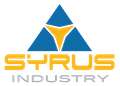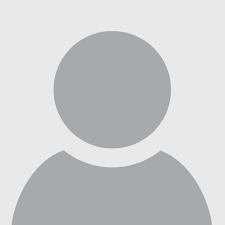Come avviare Chrome senza estensioni attive

17 Marzo 2022
Anche se è uno dei browser più utilizzati al mondo, Google Chrome rimane comunque un programma che come tanti altri può finire nel mirino di diversi problemi dovuti ad un aggiornamento sballato o anche un aggiunta (desiderata dall’utente) che ha cominciato ad istigare alcuni capricci nel sistema. Uno di questi riguarda le estensioni, il quale sono in fondo anche questi dei piccoli programmi in miniatura. E’ importante alla fine dei conti fare attenzione a ciò che s’installa.
Se tuttavia vi è capitato d’installare une estensione che ora rende impossibile il funzionamento di Chrome (o avete il timore che all’apertura farà qualcosa di grave) seguite tutto ciò che ne abbiamo da dire al riguardo…
Innanzitutto, cliccate con il tasto destro su un punto vuoto del Desktop. Andate quindi su “Nuovo” e passate a “Collegamento”. Nella finestra che comparirà, selezionate sfoglia e procedete fino alla cartella dove avete installato Chrome (solitamente in C:\Program Files (x86)\Google\Chrome\Application). Cliccate su Chrome.exe.
Adesso che è presente il comando per lanciare il browser, digitate subito dopo (al di fuori delle virgolette) il comando:
–disable-extensions
Mandare perciò avanti il tutto. Quando vi verrà chiesto un nome, potete sia lasciare il tutto così com’è ma consigliamo sempre di aggiungere qualcosa come “Google Chrome (No Estensioni)” o qualcosa di simile.
A questo punto non vi rimarrà altro che avviare il Browser ed effettuare tutto quello che desiderate. Cancellate le estensioni che desiderate, riattivatele selettivamente, tutto il browser sarà a vostra disposizione come sempre. Chiudete il browser quando avete finito.
Come si può avviare il browser con tutte le estensioni attive di nuovo? Semplice: basta usare il collegamento che avete sempre utilizzato per aprire Chrome. A tal proposito, se avete già un collegamento a disposizione sul vostro Desktop e desiderate saltare gran parte di questa procedura, basta crearne una copia ed entrare nelle sue proprietà tramite l’uso del tasto destro. Sotto “Destinazione” vi sarà l’indirizzo che potete modificare allo stesso modo d’un collegamento creato da zero.